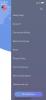Es gibt nichts Frustrierenderes, als dass Ihr Internet im Schneckentempo voranschreitet. Das Laden von Webseiten dauert ewig und bei Spielen und Streaming-Diensten kommt es zu Verzögerungen. Mit Zoom-Meetings Jede deutliche Verlangsamung Ihres Internets kommt immer häufiger vor Zuhause arbeiten auch viel schwieriger.
Inhalt
- Setzen Sie Ihren Router zurück
- Verwalten Sie Ihre WLAN-Kanäle
- Verwalten Sie die Geräte in Ihrem Netzwerk
- Verwendung von Ethernet-Verbindungen
- „Leeren“ Sie Ihr DNS
- Wechseln Sie zu einem schnelleren Browser
- Fügen Sie eine Erweiterung hinzu, um Ihren Cache zu verwalten
- Erwägen Sie die Verwendung eines VPN
- Aktualisieren Sie bei Bedarf Ihr WLAN-System oder Ihre Bandbreite
Empfohlene Videos
Mäßig
30 Minuten
Router
Ethernet
DNS
W-lan
Glücklicherweise müssen Sie nicht mehr unter einer langsamen Internetgeschwindigkeit leiden, insbesondere da es so viele Tipps und Tricks gibt, mit denen Sie Ihre WLAN-Geschwindigkeit verbessern können. Probieren Sie diese Tipps aus, bevor Sie zum Telefon greifen, um Ihren Dienst zu aktualisieren.

Setzen Sie Ihren Router zurück
Das Zurücksetzen Ihres Routers hat für ein durchschnittliches Heimnetzwerk viele Vorteile. Es kann helfen, Hacking-Versuche abzuwehren, den begrenzten Speicher des Routers zurückzusetzen, um die Arbeit zu beschleunigen, und sogar wichtige Updates anwenden, auf die Ihr Router möglicherweise gewartet hat.
Der Schlüssel liegt darin, Ihren Router ordnungsgemäß neu zu starten. Sie möchten keinen Werksreset durchführen, der alle Ihre Einstellungen löscht und Sie dazu zwingt, von vorne zu beginnen.
Schritt 1: Vermeiden Sie Nadellöcher und Reset-Tasten am Router. Trennen Sie stattdessen einfach Ihren Router von allen angeschlossenen Geräten und dann von der Stromquelle, um ihn vollständig herunterzufahren.
Schritt 2: Warten Sie etwa eine Minute, bis alles vollständig ausgeschaltet ist.
Verwandt
- So halten Sie Ihren Microsoft Teams-Status aktiv
- So bauen Sie einen PC von Grund auf: Eine Anleitung für Einsteiger zum Bau Ihres eigenen Desktop-Computers
- Beste Router-Angebote: Sparen Sie bei Gaming-Routern und Mesh-Netzwerken
Schritt 3: Schließen Sie Ihren Router wieder an die Stromquelle, das Modem und alles andere an, was Sie benötigen.
Wir haben auch einen vollständigen Leitfaden mit den wichtigsten Informationen Informationen zum Zurücksetzen des Routers Für mehr Information.

Verwalten Sie Ihre WLAN-Kanäle
Heutzutage sind die meisten Router Dualband-Router, das heißt, sie bieten Verbindungen sowohl über die 2,5-GHz-Frequenz als auch über die 5-GHz-Frequenz. Einige Router sind auch Tri-Band-Router, was bedeutet, dass es ein zusätzliches 5-GHz-Band gibt, um die Verbindungen noch weiter zu verteilen.
Diese verschiedenen Kanäle dienen dazu, Geräteverbindungen über das gesamte Spektrum aufzuteilen und die Anforderungen an einen einzelnen Kanal zu senken. Dies kann dazu beitragen, Ihre Verbindungen zu beschleunigen, insbesondere wenn das 2,5-GHz-Band etwas überlastet ist.
Generell gilt, dass das 5-GHz-Band eine kürzere Reichweite hat, aber etwas schneller ist und besser für Geräte geeignet ist, die sich in der Nähe des Routers befinden. Das 2,5-GHz-Band hat eine größere Reichweite, ist aber etwas langsamer, eine bessere Wahl für Geräte in anderen Räumen oder mobile Geräte, die sich viel bewegen.
Einige Router verfügen über automatische Zuweisungsfunktionen, die Geräte je nach Verbindungsbedarf unterschiedlichen Kanälen zuweisen und sie bei sich ändernden Umständen auf neue Kanäle umschalten können. Das ist großartig, aber die meisten Router verfügen immer noch nicht über diesen Dienst, also gehen Sie wie folgt vor:
Schritt 1: Gehen Sie zu Ihren Router-Einstellungen und stellen Sie sicher, dass Netzwerke für alle Bänder auf Ihrem Router eingerichtet sind.
Schritt 2: Verbinden Sie jedes Gerät einzeln mit dem Kanal, der für es am besten geeignet ist. Es ist ein wenig Arbeit, aber es kann wirklich einen Unterschied für Ihre Geschwindigkeit machen.

Verwalten Sie die Geräte in Ihrem Netzwerk
Ein durchschnittlicher Heim-Router kann theoretisch etwa 250 angeschlossene Geräte verarbeiten. In der Praxis kommt es jedoch zu Problemen mit der Bandbreite, um den Netzwerkbedarf zu decken, wenn sich immer mehr Geräte ansammeln, und es kommt zu Verlangsamungen. Im modernen Zuhause oder im Büro, wo jeder über mehrere mobile Geräte verfügt und intelligente Geräte weit verbreitet sind, können Router überlastet werden und Geschwindigkeitsprobleme verursachen.
Wenn viele neue Geräte mit Ihrem WLAN verbunden wurden und Sie Geschwindigkeitsprobleme bemerken, möchten Sie möglicherweise damit beginnen, die Anzahl der verbundenen Geräte zu begrenzen. Öffnen Sie bei neueren Routern Ihre Router-App und suchen Sie nach der Liste der verbundenen Geräte. Geben Sie bei älteren Routern Ihre IP-Adresse in den Browser ein und suchen Sie nach Ihren Administratoreinstellungen. Dort sollten Sie nach einem Abschnitt mit der Aufschrift „ Geräte verwalten, Zugriff einschränken, oder etwas ähnliches. Obwohl die Einstellungen variieren können, sollten Sie hier nach mehreren wichtigen Optionen suchen:
Schritt 1: Finden Sie unnötige Geräte. Wenn Geräte nicht in Ihrem Netzwerk sein müssen oder es so aussieht, als ob jemand in Ihrem Netzwerk sein muss Ihr WLAN kapern, können Sie diese Geräte starten. Sie können auch nach einer Option zum Sperren ihrer MAC-Adressen suchen und sicherstellen, dass Sie Ihr WLAN-Passwort ändern, wenn Sie fertig sind. Es ist keine perfekte Lösung, kann aber dabei helfen, unbekannte Geräte schnell zu entfernen.
Schritt 2: Bandbreite drosseln. Bei einigen Routern können Sie bestimmte Verbindungen drosseln oder deren Geschwindigkeit verlangsamen. Auf diese Weise können Sie Geräten, die nur für einfache Aufgaben benötigt werden, weniger Bandbreite zur Verfügung stellen und Geräten, die für Spiele und Streaming verwendet werden, mehr Bandbreite zur Verfügung stellen, was Geschwindigkeitsprobleme verringert.
Schritt 3: Nutzung einschränken. Router verfügen möglicherweise auch über die Möglichkeit, die Nutzungsdauer bestimmter Geräte einzuschränken. Dies ist eine gute Möglichkeit, um sicherzustellen, dass Geräte zu wichtigen Tageszeiten nicht zu viel Bandbreite beanspruchen. Es ist auch eine zuverlässige Möglichkeit, die Online-Verbindungen von Kindern für vielbeschäftigte Familien zu verwalten.
Schritt 4: Sprachbefehle. Wir sehen immer mehr Geräte mit Sprachbefehlskompatibilität. speziell für Alexa. Sprichwort, "Alexa„, trenne dieses Gerät“ oder „Alexa, schalte Timmys WLAN aus“ können nützliche Befehle sein.

Verwendung von Ethernet-Verbindungen
Bisher gehen wir davon aus, dass Sie rund um Ihr Zuhause WLAN-Verbindungen nutzen müssen. Wenn sich Ihr Computer (oder ein anderes Gerät) jedoch nahe genug am Router befindet, sollten Sie die Verwendung einer kabelgebundenen Ethernet-Verbindung zu den Ports Ihres Routers in Betracht ziehen. Dies ist eine sehr zuverlässige Möglichkeit, die Geschwindigkeit zu erhöhen, da bei einer Kabelverbindung viele Probleme auftreten, die zu WLAN-Verlangsamungen führen können.

„Leeren“ Sie Ihr DNS
Ein DNS-Eintrag (Domain Name System) verfolgt alle von Ihnen besuchten Website-Adressen, um zukünftige Besuche besser zu verbessern. Allerdings sind DNS-Einträge darauf angewiesen, dass Sie und die Website beide auf ihren jeweiligen Servern bleiben. Wenn sich Server im Laufe der Zeit ändern – was bei vielen Websites der Fall ist – beeinträchtigt das DNS tatsächlich Ihre Verbindungsgeschwindigkeit, da es den neuen Server nicht erkennt. Aus diesem Grund kann es eine gute Idee sein, Ihren DNS von Zeit zu Zeit zu leeren.
Mit den richtigen Schritten dauert dieser Prozess nicht lange.
Schritt 1: Suchen Sie unter Windows 10 einfach nach Befehl Geben Sie im Suchfeld die Eingabeaufforderung ein und öffnen Sie die App.
Schritt 2: Stellen Sie sicher, dass Sie als Administrator ausgeführt werden! Geben Sie dann die Befehlszeile „ipconfig/flushdns“ ein.
Schritt 3: Drücke Enter. Windows teilt Ihnen mit, dass der DNS gelöscht wurde.

Wechseln Sie zu einem schnelleren Browser
Tritt Ihre Verlangsamung hauptsächlich dann auf, wenn Sie Ihren Browser verwenden oder viele neue Tabs öffnen? Denken Sie darüber nach, zu einem minimalistischeren Browser zu wechseln, der nur das lädt, was nötig ist. Browser mögen Brave für Mac Und Oper Darin zeichnen Sie sich aus, insbesondere wenn Sie bereit sind, an den Einstellungen herumzubasteln. Falls Sie es noch nicht ausprobiert haben: Google Chrome ist auch dafür bekannt, eine der schnellsten großen Browseroptionen zu sein.

Fügen Sie eine Erweiterung hinzu, um Ihren Cache zu verwalten
Ihr Browser-Cache speichert Kopien des Website-Inhalts, um das Neuladen von Websites zu erleichtern. Wie Internetnutzer lernen, kann ein zu voller Cache die Online-Leistung verlangsamen (auch Cookies, Verlauf und ähnliche gespeicherte Daten können Auswirkungen haben). Das manuelle Leeren des Caches kann mühsam sein, weshalb er sich mit der Zeit ansammelt. Wir schlagen einen einfacheren Weg vor: Laden Sie einen Clear Cache herunter Erweiterung, mit der Sie Ihre Löschaktionen anpassen und sofort mit einer einfachen Schaltfläche in der Taskleiste Ihres Browsers löschen können.
Erwägen Sie die Verwendung eines VPN
Wenn Sie suchen, ob a VPN (Virtuelles privates Netzwerk) Ihre Internetgeschwindigkeit erhöhen kann, werden Sie wahrscheinlich viele widersprüchliche Informationen finden. Hier ist der Deal: Einige ISPs (Internetdienstanbieter) drosseln die Bandbreite basierend auf bestimmten Aktivitäten, z. B. dem Erreichen einer weichen Datenobergrenze oder Streaming-Dienste wie Netflix und YouTube. Wenn Sie Beweise dafür haben Ihr ISP drosselt die Bandbreite auf diese Weise, kann ein VPN helfen, indem es Ihre Aktivitäten verbirgt, sodass der ISP nicht über die Daten verfügt, die er für Entscheidungen zur Drosselung benötigt.
Aber in vielen Fällen kann ein VPN durch seine Kombination aus Verschlüsselung und Server-Hopping Ihre Internetgeschwindigkeit tatsächlich verlangsamen. Versuchen Sie dies nur dann als Lösung, wenn Sie sicher sind, dass Ihr ISP im Dunkeln ist. Glücklicherweise, viele VPNs können kostenlos heruntergeladen und für einen Testzeitraum aktiviert werden, wenn Sie es ausprobieren möchten.

Aktualisieren Sie bei Bedarf Ihr WLAN-System oder Ihre Bandbreite
Viele Veränderungen treffen derzeit auf den Router-Markt. Darunter sind erweitert MU-MIMO-Funktionen für bessere individuelle Verbindungen. Sie können auch finden Wi-Fi 6-kompatible Geräte und mehr. Diese neuen Funktionen eignen sich hervorragend zur Verbesserung von Geschwindigkeit und Leistung. Der Haken daran ist, dass Sie, wenn Ihr Router ein paar Jahre alt ist, wahrscheinlich eine neue Version kaufen müssen, um diese Upgrades zu erhalten. Sie müssen außerdem sicherstellen, dass Ihre neuen Mobilgeräte mit der aktuellen Technologie kompatibel sind.
Durch ein Upgrade können Sie Ihr optimales Router-Setup finden. Sie verbessern die Signalstärke und Internetgeschwindigkeit durch den Einsatz von Mesh-Routern, was die Platzierung verschiedener Router-Punkte in Ihrer Wohnung erfordert.
Durch die Verbesserung Ihres Internetpakets erhalten Sie auch eine höhere Bandbreite. Sie zahlen zwar mehr, profitieren aber von einem automatischen Upgrade ohne die lästige Testphase. Erkundigen Sie sich bei Ihrem Anbieter nach relevanten Angeboten und Sonderangeboten – prüfen Sie unbedingt die Details, bevor Sie zustimmen. Denken Sie auch daran, dass Sie möglicherweise nicht die angegebenen Geschwindigkeiten erreichen. Sie können die Qualität Ihres Upgrades überprüfen, indem Sie eine ausführen Internet-Geschwindigkeitstest nach der Ratenzahlung.
Aufgrund des Coronavirus heben mehrere Internetunternehmen die Beschränkungen für die Datenobergrenze auf. Die meisten Internetanbieter befinden sich in einem erbitterten Wettlauf darum, der wachsenden Nachfrage nach schnelleren Internetgeschwindigkeiten gerecht zu werden. Daher sollte die Optimierung der Internetdienste die höheren Preise kompensieren, die Ihr Anbieter jetzt möglicherweise verlangt Du. Sie sollten sich bewusst erkundigen, ob höhere Preise zu einer höheren Geschwindigkeit führen.
Empfehlungen der Redaktion
- WLAN funktioniert nicht? So beheben Sie die häufigsten Probleme
- So übertragen Sie Dateien von Android auf Ihren PC
- Ein Leitfaden für Einsteiger zu Tor: Wie man sich im Untergrund-Internet zurechtfindet
- Wie Windows 11 Ihre Daten löscht, bevor Sie überhaupt mit dem Internet verbunden sind
- So fügen Sie Musik zu Ihrem iPhone oder iPad hinzu